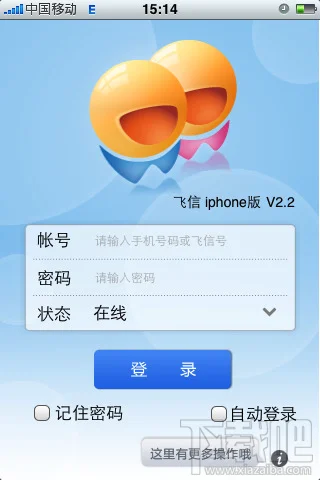Excel中,查找重复项的方法,常用的有如下几个方法:
①条件格式中的凸显重复值;
②使用统计函数判断重复值;
③使用透视表判断重复值;
方法①:条件格式中的突显重复值步骤:选择数据列 → 菜单选择“开始”-“条件格式”-“凸显”-“重复值”
如下动画演示:
方法②:使用统计函数判断重复项在Excel中,也常用统计函数,如Countif条件计数来判断重复项,当然,也可以使用如Match、Vlookup等函数来判断,如下,我使用公式:=COUNTIF(A:A,A4),表示,判断A4单元格内容在A列出现的次数,若大于1,则表示重复值,如下所示:
动画演示如下:
方法③:使用透视表来判断重复项透视表,Excel中统计分析的利器,判断个重复值,自然也是小Case,如下所示:
好了,重复值的问题,就分享到这,希望能帮到你!
我是Excel大全,别忘了点个赞支持下哦,谢谢!
Excel查找重复项的方式比较多,第一种方式就是直接查找重复项,第二种方式利用反向思维,选择出不同的项,剩下的就是相同的数据。
下面我针对上述两个思维方式,介绍几个比较常用的筛选重复项的方法。
查找重复项条件格式
正向思维,直接查找重复项使用条件格式就能实现:
1,全选数据列,选择【开始】—【条件格式】—【突出显示单元格规则】—【重复值】;
2,然后在弹出框中选择重复值的突出格式,即可快速显示重复值。
公式法
使用COUNTIF公式可用于统计重复次数,当然也能筛选重复项:
1,选择数据比较列的单元格,输入公式“=IF(COUNTIF(D2,E2),重复,)”;
2,使用右下角的填充柄下拉填充,就能筛选出两列数据的重复项。
查找差异项【Ctrl+】组合键
这个方法对于筛选重复项最为快速:
1,选中需要核对的数据列,使用【Ctrl+】组合键,即可显示不同项;
2,选择【开始】—【字体】—【背景色】,即可将之前筛选出的不同项填充背景色。
使用背景色填充,这样看起来两列数据更加的清晰明了。
F5定位法
定位法和上面介绍的快捷键法有异曲同工之妙,这两种方式进行数据筛选都算是比较方便的。
1,选中数据列,使用【F5】呼出定位键;
2,在弹出框中选择【定位】—【特殊定位】,选择行差异单元格;
3,选择【开始】—【字体】—【背景色】,和快捷键法一样将筛选出的不同项填充背景色,方便查看数据差异项。
使用背景色填充,这样看起来两列数据更加的清晰明了。
两种筛选重复项的方式介绍完了,大家觉得有用的话,欢迎点赞或者评论支持我哦~